Maison >Tutoriel CMS >WordPresse >Comment changer de nom de domaine dans WordPress
Comment changer de nom de domaine dans WordPress
- 藏色散人original
- 2019-07-15 09:55:034782parcourir
Pour diverses raisons, nous devons parfois changer le nom de domaine de WordPress, et le nom de domaine de WordPress est écrit directement dans la base de données. Il n'est évidemment pas possible de changer directement le nom de domaine lié au site WordPress dans le fichier. serveur En plus de ce travail, nous devons également remplacer l'ancien nom de domaine dans la base de données WordPress par le nouveau nom de domaine pour terminer complètement le remplacement du nom de domaine WordPress.
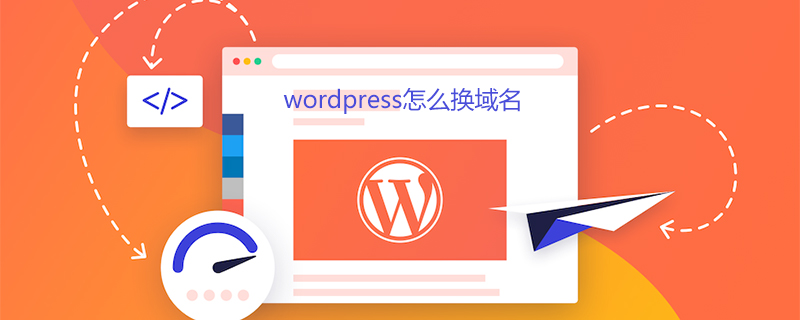
Dans cet article, je vais vous présenter plusieurs façons de changer votre nom de domaine WordPress. Je dois rappeler à l’avance à tout le monde qu’avant de modifier la base de données WordPress, vous devez faire une sauvegarde au cas où.
Utilisez l'outil wp-cli pour rechercher et remplacer le nom de domaine pour modifier le nom de domaine WordPress
wp-cli est un outil en ligne de commande qui nous permet d'installer et mettez à jour WordPress via la ligne de commande, ce qui est assez pratique à utiliser pour effectuer certaines opérations par lots sur WordPress.
Installer l'outil wp-cli
Si l'outil wp-cli a été installé, passez directement à l'étape suivante.
curl -O https://raw.githubusercontent.com/wp-cli/builds/gh-pages/phar/wp-cli.phar chmod +x wp-cli.phar sudo mv wp-cli.phar /usr/local/bin/wp
Rechercher et remplacer des noms de domaine dans la base de données WordPress
L'outil wp-cli nous fournit une commande pour rechercher et remplacer des caractères dans la base de données. Exécutez la commande suivante directement dans le répertoire racine. de WordPress pour terminer le remplacement Pour faire fonctionner le nom de domaine WordPress, cette commande prend en charge certaines options pour faciliter nos opérations personnalisées. Pour plus de détails, veuillez consulter les instructions officielles de la commande wp search-replace.
wp search-replace 'old.com' 'new.com'
Utilisez les instructions SQL pour remplacer directement le nom de domaine dans la base de données
Exécutez la commande suivante directement dans phpMyAdmin pour remplacer l'ancien nom de domaine par le nouveau nom de domaine. Après avoir copié le code, remplacez old.com par new.com, si votre site WordPress utilise un préfixe de table de données personnalisé, et modifiez le préfixe de table de données « wp_ » dans la commande suivante.
UPDATE wp_options SET option_value = replace(option_value, 'http://old.com', 'http://new.com') WHERE option_name = 'home' OR option_name = 'siteurl'; UPDATE wp_posts SET guid = replace(guid, 'http://old.com','http://www.newurl'); UPDATE wp_posts SET post_content = replace(post_content, 'http://old.com', 'http://new.com'); UPDATE wp_postmeta SET meta_value = replace(meta_value,'http://old.com','http://new.com'); UPDATE wp_usermeta SET meta_value = replace(meta_value, 'http://old.com', 'http://new.com'); UPDATE wp_comments SET comment_content = REPLACE (comment_content, 'http://old.com', 'http://new.com'); UPDATE wp_comments SET comment_author_url = REPLACE (comment_author_url, 'http://old.com','http://new.com');
Dans la plupart des cas, les noms de domaine écrits dans WordPress existent dans les tableaux de données ci-dessus, mais cela n'exclut pas que les tableaux de données personnalisés ajoutés par des thèmes ou des plug-ins contiennent également d'anciens noms de domaine si ce qui précède. est exécuté Après la commande, il reste encore quelques anciens noms de domaine qui n'ont pas été remplacés. Vous pouvez vous référer à la méthode ci-dessous pour éditer directement le fichier .sql pour les remplacer.
Utilisez un éditeur de code pour modifier le fichier d'exportation .sql et remplacez directement le fichier
export .sql, puis utilisez votre éditeur de code préféré pour ouvrir le .sql exporté fichier et recherche Remplacez l'ancien nom de domaine par le nouveau nom de domaine.
Supprimez ensuite directement toutes les tables de données de la base de données du site, puis importez-les dans la base de données.
Mettre en place une redirection 301 pour importer le trafic de l'ancien nom de domaine vers le nouveau nom de domaine
Si votre site a été indexé par les moteurs de recherche, vous pouvez faire une Redirection 301 dans Nginx Configurez et importez le trafic de l'ancien nom de domaine vers le nouveau nom de domaine.
server {
listen 80;
server_name old.com new.com;
return 301 http://new.com$request_uri;
}Enfin, je voudrais vous rappeler encore une fois que vous devez faire une sauvegarde avant de modifier la base de données WordPress. Si quelque chose ne va pas pendant le processus de modification, nous pouvons facilement restaurer les données sans causer trop de pertes.
Pour plus d’articles techniques WordPress, veuillez visiter la colonne Tutoriel WordPress !
Ce qui précède est le contenu détaillé de. pour plus d'informations, suivez d'autres articles connexes sur le site Web de PHP en chinois!

